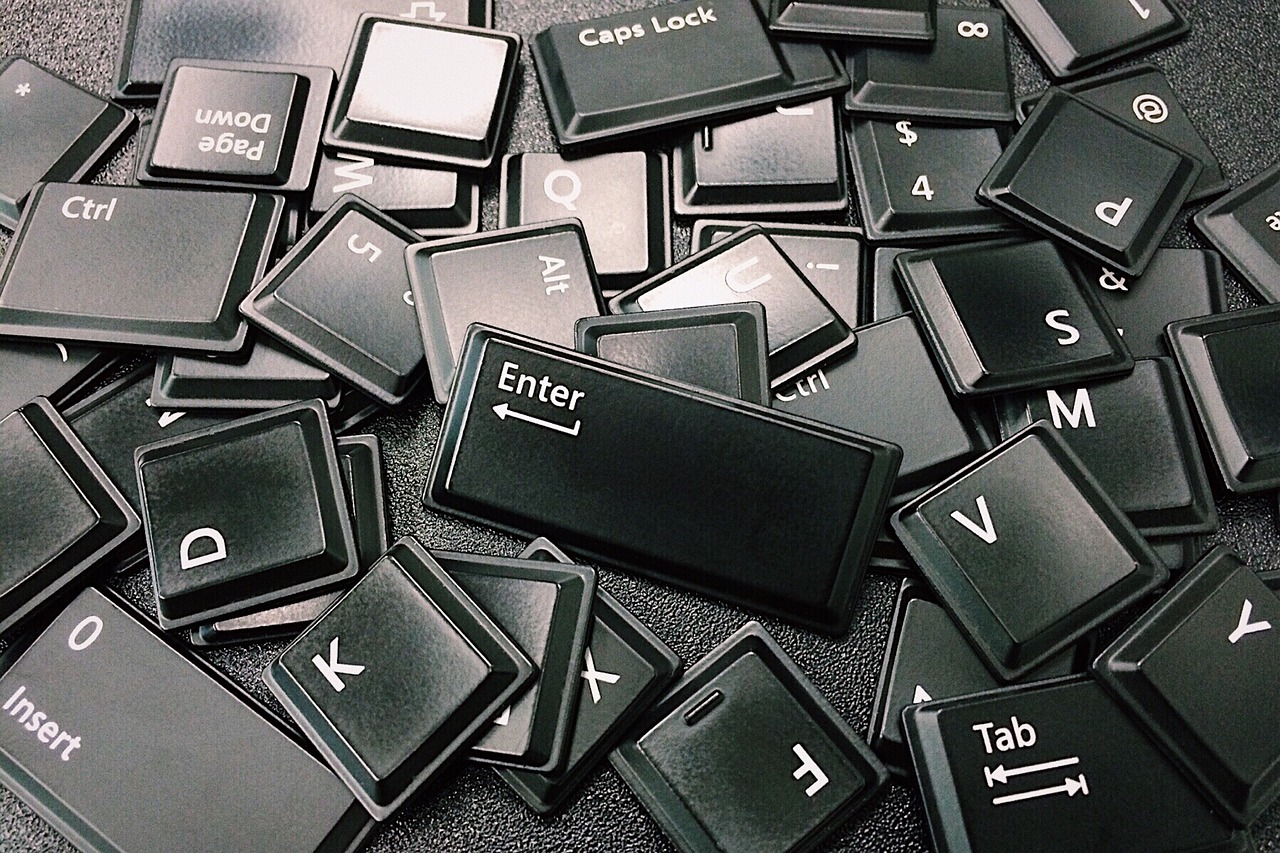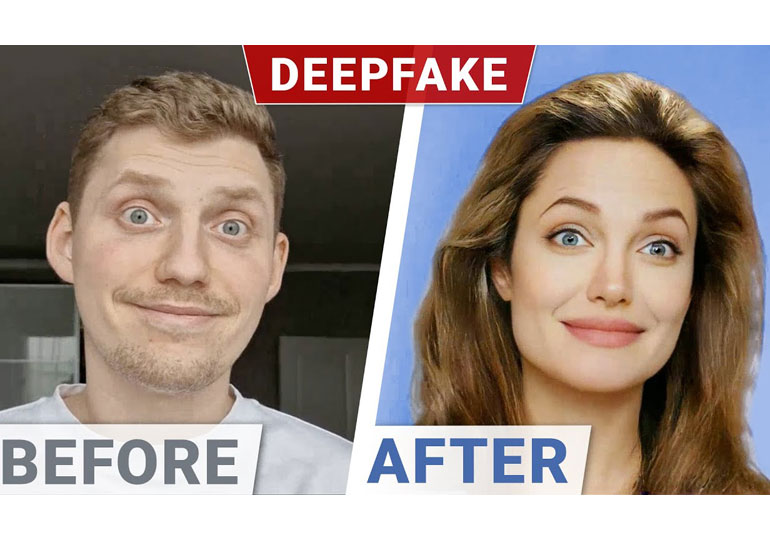Мениджърът на задачи на Windows има плаващи панели за производителност, но също така има иконка долу вдясно на вашият екран, която показва използването на процесора. Ето как да го използвате и как да освободите място в лентата на задачите, така че да създадете пряк път към прозореца на диспечера на задачите, в случай, че искате да го използвате без досадното Ctrl + Alt + Delete.
Този трик работи на Windows 10, но той съществува отдавна. Приложим е и в Windows 7, и дори в Windows XP.
За да намерите тази функция, просто трябва да отворите диспечера на задачите. Можете да направите това по няколко начина: Натиснете Ctrl + Shift + Esc, щракнете с десния бутон на мишката върху лентата на задачите и изберете „Task Manager“ или натиснете Ctrl + Alt + Delete и щракнете върху „Task Manager“.
Мениджърът на задачите ще покаже малка икона за измерване на потреблението на процесора в зоната за известяване, известна също като системната област, вляво от часовника.
Иконата винаги ще показва метър, представляващ текущото използване на процесора. За текущо използване на памет, диск и мрежа можете да преместите с мишката върху иконата и ще видите подсказка.
Както всяко друго известие в системна област, можете да плъзнете и пуснете иконата, за да я преместите наляво или надясно в реда на иконите на лентата на задачите.
Ако не виждате иконата на диспечера в областта на задачите, щракнете върху стрелката в лявата част на областта за уведомяване и след това плъзнете иконата за използване на процесора към областта за уведомяване на лентата на задачите.
Ако искате тази полезна икона в областта за уведомяване през цялото време, ще трябва да оставите отворения диспечер на задачите. Но с отворен Task Manager, иконата на приложението му ще се появи като работеща програма на лентата ви със задачи.
За да премахнете този проблем, щракнете върху прозореца на диспечера на задачите върху „Опции“ > „Скриване, когато се сведе до минимум“.
След като нагласите тази опция, щракнете върху иконата „Minimize“ в горния десен ъгъл на прозореца на диспечера на задачите.
За да го отворите отново, кликнете двукратно върху иконата за използване на процесора в областта си за уведомявани или просто стартирайте диспечера на задачите по един от обичайните начини.
За да затворите диспечера на задачите, щракнете с десния бутон върху иконата и изберете „Затвори“ – или просто отворете отново прозореца на диспечера на задачите и кликнете върху бутона „X“, за да го затворите, вместо да го минимизирате.